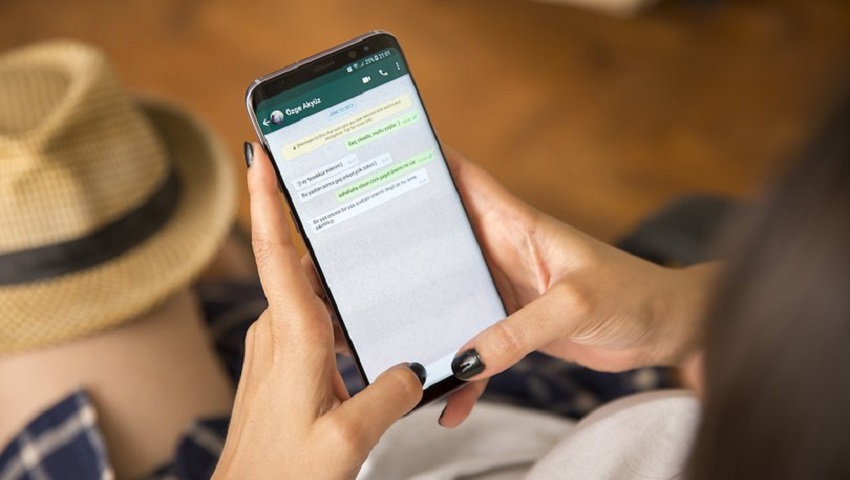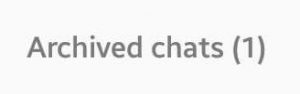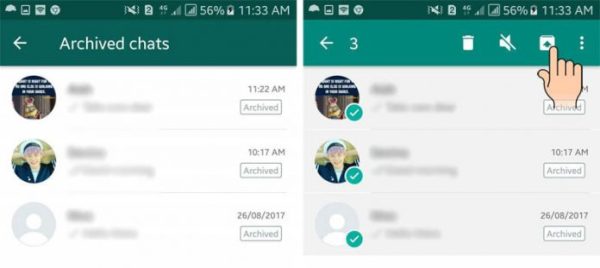در حال حاضر واتساپ یکی از پر استفادهترین ابزارهای ارتباطی در بین مردم دنیاست؛ به طوریکه تقریباً هرکسی تا به حال حداقل یکبار از واتساپ استفاده کرده است. حالا این اپلیکیشن به یکی از اصلیترین راههای ارتباطی برای صحبت با اعضای خانواده، دوستان و حتی مکالمات تجاری و کاری مبدل شده که نقش بزرگ و پررنگی در زندگی روزمره ما دارد. به تبع این روزها بیشتر از قبل دوست داریم تا فضای مکالماتمان را ایمن و شخصی نگه داریم. در ادامه این مقاله با ما در دیجی رو همراه باشید تا گام به گام مراحل مخفی کردن چتهای واتساپ را به شما آموزش دهیم.
چگونه چت های واتساپ را مخفی کنیم؟
معمولاً اگر دوست نداشته باشیم که فرد دیگری به مکالمات ما دسترسی پیدا کند، آن مکالمه را حذف میکنیم اما اگر مکالمه مورد نظر حاوی اطلاعات مهمی باشد، باید چکار کرد؟ در این صورت کسی تمایل به حذف پیامهایش ندارد چراکه ممکن است چت شما با شخص مهمی بوده و دیتاهای مهمی را در آن رد و بدل کرده باشید. خبر خوب اینجاست که با خواندن این مقاله میتوانید هر چت واتساپی را در اندروید و آیاواس مخفی کنید تا کسی به آن دسترسی نداشته باشد.
شیوه مخفی کردن چتها در آیفون و آیپد
- مخفی کردن چتها در سیستم عامل آیاواس درست به اندازه نسخه اندروید آسان و ساده است. کافیست تا واتساپ را باز کرده و به قسمت “Chats” بروید. حالا چتی را که دوست دارید مخفی شود انتخاب کرده و آن را به سمت چپ بکشید. با این کار یک آپشن با عنوان Archive برایتان نمایان خواهد شد. کافیست تا این گزینه را انتخاب کنید تا چت مورد نظرتان مخفی شود.
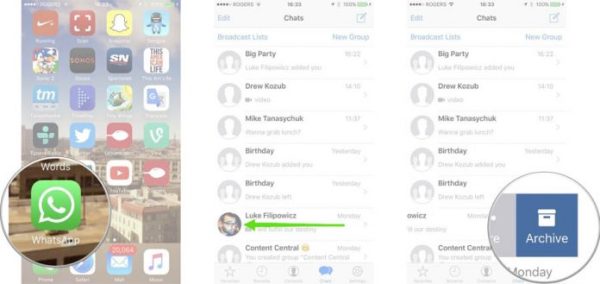
- برای اینکه بتوانید مکالمه مورد نظرتان را دوباره پیدا کنید کافیست تا به بالای قسمت چتها رفته و با یک حرکت آن را به سمت پایین بکشید. با این کار به شما امکان مشاهده چتهای بایگانی شده داده خواهد شد. اگر قصد دارید تا مکالمهای را از حالت بایگانی خارج کنید باید همان روند قبلی را تکرار کنید؛ یعنی روی مکالمه مورد نظر رفته و آن را به سمت چپ بکشید. بعد از این کار کافیست تا این بار گزینه Unarchive را انتخاب کنید.
- کار شما در این مرحله به پایان میرسد. حالا میتوانید هر وقتی که دوست داشتید، هر مکالمهای که مد نظرتان بود را آرشیو کنید تا دیگر چشم سایر افراد به آن نیفتد. با این حال به خاطر داشته باشید که از این ویژگی برای گروهها نمیتوان استفاده کرد و اگر شخصی در گروه پیام بفرستد دوباره مکالمه گروه روی صفحه اصلی نمایان خواهد شد. اگر واقعاً دوست ندارید که سایر افراد آن را ببینند پس حتماً مکالمه مورد نظر را حذف کنید.
شیوه مخفی کردن پیامها از طریق لیست چتها در اندروید
- خوشبختانه واتساپ دارای یک ویژگی به اسم بایگانی چت (Chat Archive) است که شما از این طریق میتوانید مکالمات خود را از نگاههای کنجکاو مخفی نگه دارید. در حال حاضر شاید این ویژگی به عنوان پرکاربردترین یا شناخته شدهترین قابلیت واتساپ نباشد اما قطعاً یکی از موثرترین ویژگیهای این پیامرسان محبوب است.
اگر از اسمارتفون اندرویدی استفاده میکنید باید قبل از هر چیزی اپلیکیشن واتساپ را باز کرده و از برگه Chats به دنبال مکالمهای که قصد مخفی کردنش را دارید، بگردید. - بعد از اینکه چت مورد نظرتان را پیدا کردید، روی آن را نگه دارید. با این کار چند گزینه در قسمت بالا سمت راست صفحه برایتان نمایان خواهد شد. یکی از این گزینهها Archive chat icon است؛ روی آن ضربه زده و بعد از انجام این کار به راحتی چتهای انتخابیتان از برگه Chats ناپدید خواهد شد. با استفاده از این روش حتی میتوانید چند مکالمه را به صورت همزمان مخفی کنید.
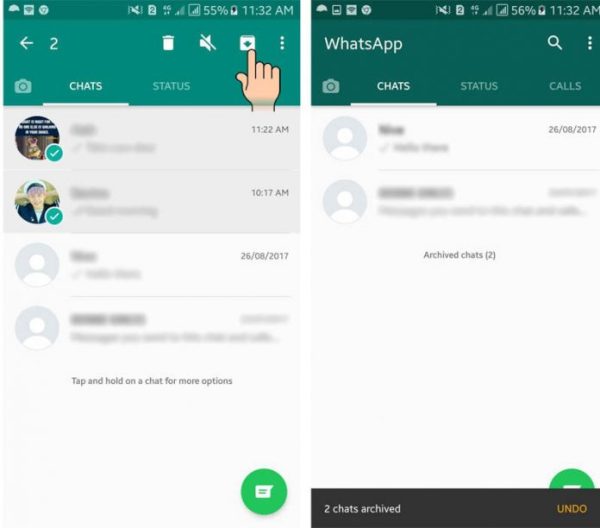
- تبریک میگوییم! شما با موفقیت توانستید مکالمه مورد نظرتان را مخفی کنید!
چگونه چت مورد نظر را از حالت مخفی خارج کنیم؟
اگر به هر دلیلی دوست داشتید تا مکالمه مورد نظرتان را دوباره به صفحه اصلی برگردانید کافیست تا به انتهای برگه Chats بروید و از این قسمت گزینهای با عنوان Archived chats را پیدا کنید. حالا روی این آپشن رفته و تمامی مکالماتی را که آرشیو کردهاید را در این قسمت ببینید.
با نگه داشتن روی مکالمه یا مکالمات مورد نظر میتوانید آنها را انتخاب کرده و سپس با انتخاب گزینه «دکمه به سمت بالا» (Up arrow button) آنها را از بایگانی خارج کنید.
از آنجایی که افراد هر روز بیشتر از روز قبل اطلاعات شخصی خود را در شبکههای مجازی به اشتراک میگذارند، حفظ حریم شخصی حالا بیشتر از گذشته از اهمیت بسیار زیادی برخوردار شده است. اگر تمایل دارید تا مکالمات واتساپی خودتان را از نگاهها محفوظ نگه دارید کافیست تا مراحل بالا را انجام داده و در عرض چند ثانیه امنیت چتهای خود را بالا ببرید.